
Mündəricat:
- Müəllif John Day [email protected].
- Public 2024-01-30 07:47.
- Son dəyişdirildi 2025-01-23 12:56.

Bir kompüter üçün klaviatura rolunu oynamaq üçün Nintendo oyun nəzarətçisindəki idarəetmə elementlərini necə xəritəyə salmaq olar.
Addım 1: Lazım olan bütün materiallar

1. Doldurulmuş Nintendo Video Oyun Nəzarətçisi (Nintendo Switch Pro Controller istifadə etdim)
2. UCR.zip (Yükləmə linki BURADA)
3. vJoy (BURADAN yükləyin)
4. Bluetooth ilə kompüter
Davam etmədən əvvəl vJoy qurun.
Addım 2: UCR qurmaq
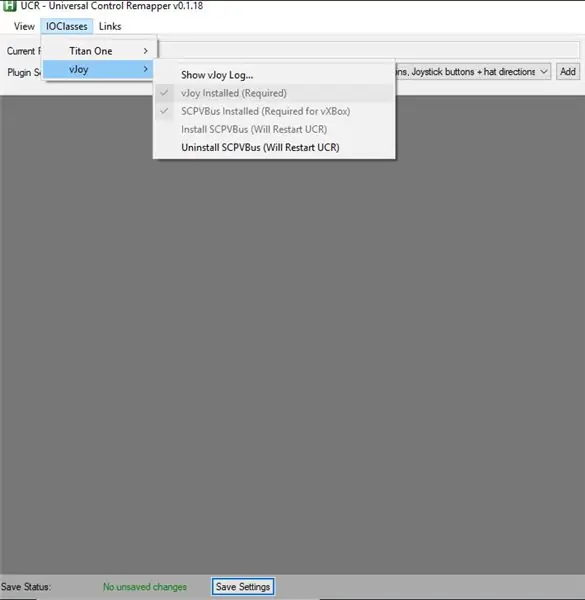
Etməli olduğumuz ilk şey bütün faylları.zip qovluğundan çıxarmaqdır.
Bitirdikdən sonra UCR -ni işə salmaq üçün.exe tətbiqini başladın. UCR yükləndiyini yazan bir ekran görməlisiniz.
İndi UCR açıqdır, sol üst küncdəki "IOClasses" düyməsini basın. "VJoy" düyməsini basın. Bu nöqtədən etibarən vJoy -un quraşdırıldığından əmin ola bilərik.
VJoy uğurla quraşdırılıbsa, bir onay işareti ilə işarələnibsə, SCPVBus qurun.
Addım 3: Nəzarətçini PC -yə bağlayın
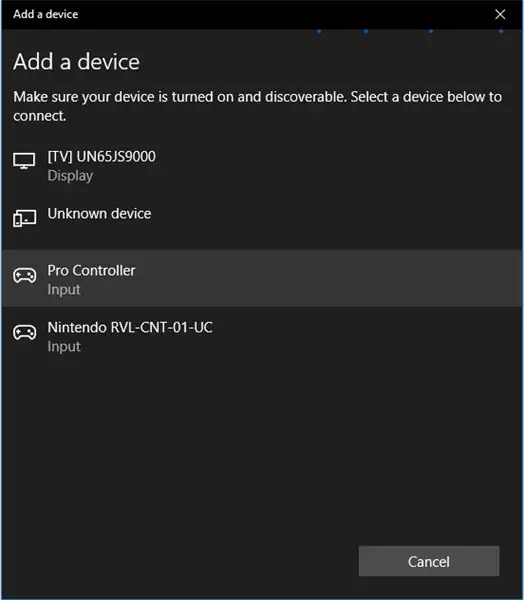
Nəzarətçinin düymələrini xəritəyə salmadan əvvəl bir nəzarətçiyə ehtiyacımız var. Kompüterinizin Bluetooth bağlantısının aktiv olduğundan əmin olun və cihazınızı axtarın.
Bir nəzarətçi bağlandıqdan sonra indi Xəritəçəkmə prosesinə başlaya bilərik.
Addım 4: Nəzarətçinizin Düymələrini Mapping
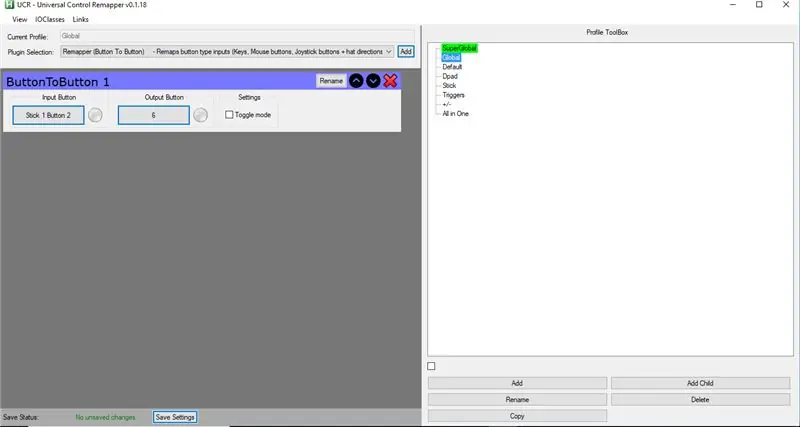
UCR -ə qayıdaraq nəzarətçimizi yenidən düzəltmək istəyirik.
Əvvəlcə "Plugin Seçimi" ni dəyişdirməliyik və "Remapper (Button To Button)" seçməliyik. Buradan proses təkrarlanır.
"Əlavə et" düyməsini basmaq, girişi, çıxışı dəyişdirmək və təkrarlamaq istəyirik.
Girişin dəyişdirilməsi ilə "Giriş düyməsini seçin", "Bağlamanı seçin" düymələrini basın və sonra xəritələmək istədiyimiz nəzarətçimizdəki düyməni basın. Çıxışlar eyni şəkildə seçilir, amma idarəediciyə basmaq əvəzinə açmaq istədiyimiz düyməni basırıq.
Məsələn, nəzarətçi üzərindəki A düyməsinin klaviatura girişində mənə 6 verməsini istəsəm, A (idarəedicidə) və 6 klaviaturamdakı açar olardı.
İstədiyiniz düymələrin hər birinə simvol təyin olunana qədər bu düymə Xəritəçəkmə prosesini təkrarlayın.
Qeyd: Nədənsə UCR yalnız yaxşı əhval -ruhiyyədə olduqda hərəkət edəcək. Yenidən eşleme ekranınızdan davam edərsə, oxları istifadə edərək müəyyən blokları yuxarı və aşağı hərəkət etdirin.
Addım 5: Analog çubuqların xəritələndirilməsi
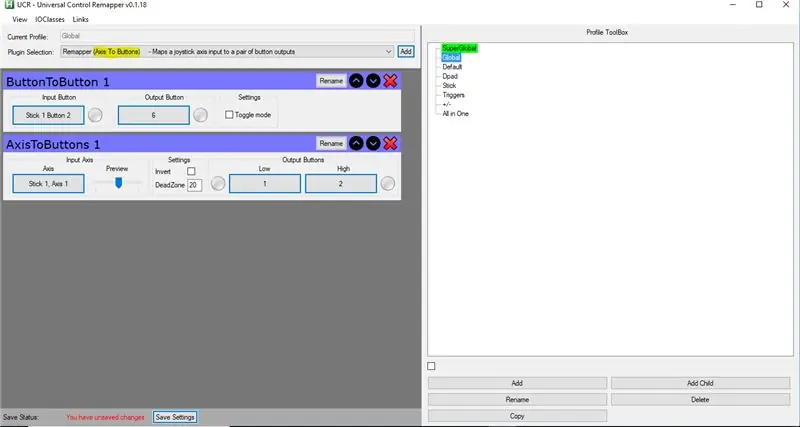
Nəzarətçimizin joystickləri üçün "Pugin Seçimimizi" "Remapper (Axis To Buttons)" olaraq dəyişdirməliyik.
Yenə Əlavə et düyməsini basın və daxil etdiyimizi seçin. Ancaq bu dəfə girişlər baltadır və çubuq "aşağı" oxu verərsə və "yüksək" oxu üçün xarakter verərsə, çıxışlar xarakterdir.
QEYD: Nədənsə, giriş olaraq doğru joystick seçə bilmədim
Həm düymələri, həm də analog çubuqları xəritələdikdən sonra nəzarətçiniz qurulur. UCR işlədiyi müddətdə idarəedicinizi klaviatura kimi istifadə edə bilərsiniz!
Tövsiyə:
Arduino ISP olaraq -- AVR -də Hex Faylını Yazın -- AVR -də qoruyucu -- Proqramçı olaraq Arduino: 10 addım

Arduino ISP olaraq || AVR -də Hex Faylını Yazın || AVR -də qoruyucu || Proqramçı olaraq Arduino: ……………………… Daha çox video üçün YouTube kanalıma ABUNƏ OLUN …….. Bu məqalə isp kimi hər şey arduino ilə əlaqədardır. Hex faylını yükləmək istəyirsinizsə və ya qoruyucunuzu AVR -də qurmaq istəyirsinizsə, bir proqramçı almağa ehtiyacınız yoxdur, edə bilərsiniz
Google Xəritələrinizi Google Cədvəllərinizə Avtomatik olaraq və Pulsuz olaraq əlavə edin: 6 Addım

Google Xəritələrinizi Google Cədvəllərinizə Asanlıqla Əlavə Edin: Bir çox İstehsalçı kimi, bir neçə GPS izləyici layihəsi də qurdum. Bu gün, hər hansı bir xarici veb sayt və ya API istifadə etmədən, GPS nöqtələrini birbaşa Google Cədvəllərdə tez bir zamanda görüntüləyə biləcəyik. Ən yaxşısı, PULSUZDUR
8051 ilə Klaviatura Arayüzü və 7 Segmentdə Klaviatura Nömrələrini Göstərmək: 4 Addım (Şəkillərlə)

8051 ilə Klaviatura Arayüzü və 7 Segmentdə Klaviatura Nömrələrini Göstərmək: Bu dərslikdə 8051 ilə klaviaturanı necə birləşdirə biləcəyimizi və klaviatura nömrələrini 7 seqmentli ekranda necə göstərəcəyimizi izah edəcəyəm
Şamları Sensor Olaraq İstifadə edən Kompüter Siçanı Olaraq Wiimote Necə İstifadə Edilir !!: 3 addım

Şamları Sensor Olaraq İstifadə edən Kompüter Siçanı Olaraq Wiimote -dan Necə İstifadə Edin !!: Bu təlimat Wii Uzaqdan (Wiimote) cihazınızı kompüterinizə necə bağlayacağınızı və siçan kimi necə istifadə edəcəyinizi göstərəcək
NES Controller Shuffle (Nintendo Controller MP3, V3.0): 5 addım (şəkillərlə)

NES Controller Shuffle (Nintendo Controller MP3, V3.0): Nintendo Controller MP3, Version 2.0 dizaynındakı ryan97128 -i tamamilə sökdüm və eşitdim ki, bu fikri bütün müdrik Morte_Moya -dan alıb, buna görə kredit götürə bilmirəm. onların bütün dahiləri. Sadəcə rahatlığı əlavə etmək və doldurmaq istədim
